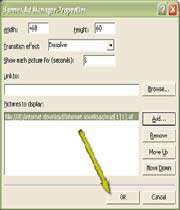چگونه آگهیهای تبلیغاتی را نمایش دهیم؟
برای اداره كردن سایت به پول نیاز دارید و آگهیهای تبلیغاتی در این زمینه به شما كمك میكنند، این آگهیها كه در بالای صفحه قرار میگیرند، كالاها و خدمات را معرفی میكنند. FrontPage به شما امكان میدهد تا چند آگهی را پشت سرهم و بصورتی كه مشخص میكنید نمایش دهید. قبل از شروع این كار عملی، ابتدا باید تصاویر آگهی را ایجاد كنید. بهتر است كه تمام این تصاویر به یك اندازه باشند. این كار عملی شرح میدهد كه چگونه به FrontPage بگویید آگهیها را نمایش دهد.
نقطه درج را انتخاب كنید
روی قسمتی از صفحه كه میخواهید آگهی قرار گیرد كلیك كنید. این آگهیها معمولاً در بالای صفحه قرار میگیرند.
خصوصیات آگهی را تنظیم كنید
از منوی Insert ، گزینه Web Component را انتخاب كنید. از لیست Component type ، گزینه Dynamic Effects و از لیست Choose an effect گزینه Banner Ad Manager را انتخاب كنید. روی Finish كلیك كنید تا كادر محاورهای Banner Ad Manager Properties باز شود.
طول و عرض را تعیین كنید
طول و عرض تصویر آگهی را در فیلدهای Width و Height تایپ كنید. اندازه معمول برای یك آگهی 60 × 468 (پیكسل) است. اگر بخواهید اندازه تصویر را تغییر دهید، به كار عملی 7 «چگونه اندازه تصاویر را تغییر دهیم و آنها را بازسازی كنیم» در بخش 5 «كار با تصاویر گرافیكی» مراجعه كنید.
اضافه كردن تصاویر
روی Add كلیك كنید تا كادر محاورهای Add Picture for Banner Ad باز شود. اگر لازم است از لیست Look in برای پیدا كردن فایل تصویر مورد نظر استفاده كنید. برای كسب اطلاعات بیشتر در مورد وارد كردن تصاویر به كار عملی 1 «چگونه یك تصویر را وارد كنیم» در بخش 5 مراجعه كنید. یكی از آگهیها را انتخاب كنید و روی Open كلیك كنید. این مرحله را برای تصاویر بعدی هم تكرار كنید.
انتخاب جلوه
از لیست Transition effect، جلوهای كه موقع تغییر كردن آگهیها استفاده میشود را انتخاب كنید. اگر هیچ جلوهای را نمیخواهید، گزینه None را انتخاب كنید. در فیلد Show each Picture for ، زمان دوام هر آگهی را بر حسب ثانیه مشخص كنید.
تنظیمات را ذخیره و مشاهده كنید
بعد از انتخاب گزینهها، روی دكمه Ok كلیك كنید تا كادر محاورهای بسته شود. فایل را ذخیره كنید. بعد از منوی File ، گزینه Preview in Browser را انتخاب كنید تا صفحه را در مرورگر داخلی مشاهده كنید (برای مشاهده كردن این جلوه، فقط كلیك كردن روی برگه Preview كافی نیست.)
*توجه*
آگهیهایی با استفاده از Clip Art
Clip Organizer ، آگهیهایی دارد كه میتوانید روی صفحه درج كنید. برای اطلاعات بیشتر در مورد درج كردن Clip art و اضافه كردن متن به تصاویر به بخش 5 « كار با تصاویر گرافیكی» مراجعه كنید.
اضافه كردن لینك
با تایپ كردن یك آدرس در كادر Link to در كادر محاورهای Banner Ad Manager Properties میتوانید این آگهی را به یك صفحه وب لینك كنید. برای پیدا كردن صفحه مورد نظر، روی دكمه Browse كلیك كنید.